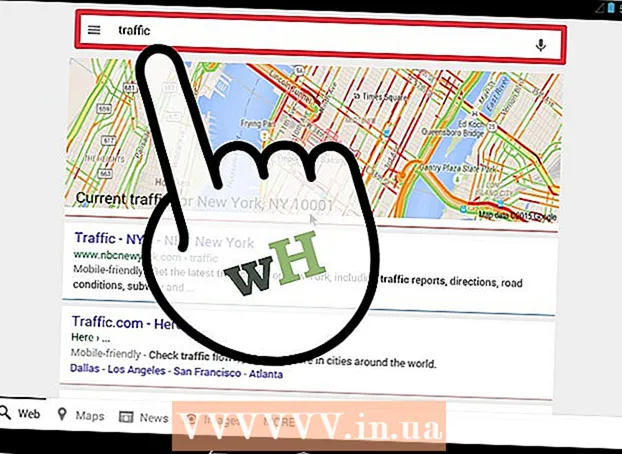Autor:
Gregory Harris
Loomise Kuupäev:
12 Aprill 2021
Värskenduse Kuupäev:
1 Juuli 2024

Sisu
- Sammud
- Meetod 1 /4: Internet Exploreri värskendamine
- Meetod 2/4: tööriistaribade eemaldamine
- 3. meetod 4 -st: kuidas pahavara eemaldada
- Meetod 4/4: Internet Exploreri keelamine
- Näpunäiteid
- Hoiatused
Sellest artiklist leiate teavet Internet Exploreri (IE) levinud probleemide tõrkeotsingu kohta. Selleks saate Windows Defenderi abil värskendada Internet Exploreri uusimale versioonile, eemaldada mittevajalikud tööriistaribad või vabaneda pahavarast. Kui te ei soovi Internet Explorerit kasutada, keelake see brauser. Internet Explorer 11 on lõplik versioon ja seda ei installita Windowsi tulevastesse versioonidesse, kuna Microsoft asendas IE uue Microsoft Edge'i brauseriga.
Sammud
Meetod 1 /4: Internet Exploreri värskendamine
 1 Minema lehtekust saate alla laadida iseseisva IE installiprogrammi. IE uusim toetatud versioon on Internet Explorer 11. Laadige see versioon alla Microsofti veebisaidilt.
1 Minema lehtekust saate alla laadida iseseisva IE installiprogrammi. IE uusim toetatud versioon on Internet Explorer 11. Laadige see versioon alla Microsofti veebisaidilt. - Kui te ei saa Internet Explorerit avada, kasutage IE installi allalaadimiseks mõnda muud brauserit (nt Firefox või Chrome).
 2 Kerige alla ja leidke soovitud keel. Laadige installifail alla oma emakeeles, mis on loetletud lehe vasakus servas.
2 Kerige alla ja leidke soovitud keel. Laadige installifail alla oma emakeeles, mis on loetletud lehe vasakus servas.  3 Klõpsake oma operatsioonisüsteemi lingil. Installer laadib teie arvutisse alla. Näete keele kõrval kolme linki:
3 Klõpsake oma operatsioonisüsteemi lingil. Installer laadib teie arvutisse alla. Näete keele kõrval kolme linki: - Windows 7 koos hoolduspaketiga Service Pack 1 (SP1) 32-bitine... Kui kasutate Windows 7/8/10 32-bitist süsteemi, klõpsake seda linki.
- Windows 7 Service Pack 1 (SP1) 64-bitine... Kui kasutate operatsioonisüsteemi Windows 7/8/10 64-bit, klõpsake seda linki.
- Windows Server 2008 R2 SP1 64-bitine... Kui kasutate operatsioonisüsteemi Windows Server 2008 R2, klõpsake seda linki.
- Kui te ei tea süsteemi võimsust, määrake see.
 4 Topeltklõpsake allalaaditud installifailil. Leiate selle oma allalaadimiste kaustast.
4 Topeltklõpsake allalaaditud installifailil. Leiate selle oma allalaadimiste kaustast.  5 Kliki Jahkui küsitakse. Avaneb Internet Explorer 11 häälestusviisard.
5 Kliki Jahkui küsitakse. Avaneb Internet Explorer 11 häälestusviisard.  6 Järgige ekraanil kuvatavaid juhiseid. Nõustuge Microsofti tarkvara kasutustingimustega (selleks klõpsake nuppu "Nõustu"), klõpsake nuppu Edasi, valige installitav koht ja märkige või tühjendage valik Töölaua otsetee.
6 Järgige ekraanil kuvatavaid juhiseid. Nõustuge Microsofti tarkvara kasutustingimustega (selleks klõpsake nuppu "Nõustu"), klõpsake nuppu Edasi, valige installitav koht ja märkige või tühjendage valik Töölaua otsetee.  7 Kliki Lõpetama. See asub akna paremas alanurgas. See installib teie arvutisse Internet Explorer 11 ja IE vana (katkine) versioon eemaldatakse.
7 Kliki Lõpetama. See asub akna paremas alanurgas. See installib teie arvutisse Internet Explorer 11 ja IE vana (katkine) versioon eemaldatakse.
Meetod 2/4: tööriistaribade eemaldamine
 1 Avage Internet Explorer. Liiga palju tööriistaribasid aeglustavad Internet Exploreri jõudlust. Seetõttu eemaldage Internet Exploreri kiirendamiseks ja probleemidest vabanemiseks mittevajalikud tööriistaribad.
1 Avage Internet Explorer. Liiga palju tööriistaribasid aeglustavad Internet Exploreri jõudlust. Seetõttu eemaldage Internet Exploreri kiirendamiseks ja probleemidest vabanemiseks mittevajalikud tööriistaribad. - Kasutage seda meetodit, kui saate IE avada. Vastasel juhul jätkake järgmise jaotisega.
 2 Kliki ⚙️. See ikoon asub Internet Exploreri akna paremas ülanurgas.
2 Kliki ⚙️. See ikoon asub Internet Exploreri akna paremas ülanurgas.  3 Kliki Lisandhaldus. Selle valiku leiate rippmenüü keskel.
3 Kliki Lisandhaldus. Selle valiku leiate rippmenüü keskel.  4 Klõpsake vahekaarti Tööriistaribad ja laiendused. See asub akna vasakul küljel.
4 Klõpsake vahekaarti Tööriistaribad ja laiendused. See asub akna vasakul küljel. - Tavaliselt on see vaheleht vaikimisi avatud.
 5 Eemaldamiseks klõpsake tööriistaribal. See tõstetakse esile.
5 Eemaldamiseks klõpsake tööriistaribal. See tõstetakse esile.  6 Kliki Keela. See asub akna paremas alanurgas. Esiletõstetud tööriistariba keelatakse.
6 Kliki Keela. See asub akna paremas alanurgas. Esiletõstetud tööriistariba keelatakse.  7 Tõstke esile iga tööriistariba, mille soovite eemaldada. Kui teil on vana arvuti, soovitame teil eemaldada (või parem kõik) tööriistaribad.
7 Tõstke esile iga tööriistariba, mille soovite eemaldada. Kui teil on vana arvuti, soovitame teil eemaldada (või parem kõik) tööriistaribad. - Kui tööriistariba ei eemaldata, jätkake järgmise jaotisega.
3. meetod 4 -st: kuidas pahavara eemaldada
 1 Avage menüü Start
1 Avage menüü Start  . Selleks klõpsake ekraani vasakus alanurgas Windowsi logo.
. Selleks klõpsake ekraani vasakus alanurgas Windowsi logo.  2 Kerige alla ja puudutage Windows Defenderi turvakeskus. See valik on menüü Start jaotises "C".
2 Kerige alla ja puudutage Windows Defenderi turvakeskus. See valik on menüü Start jaotises "C".  3 Kliki ☰. Selle ikooni leiate akna vasakust ülanurgast.
3 Kliki ☰. Selle ikooni leiate akna vasakust ülanurgast.  4 Kliki Viiruste ja ohtude kaitse. See asub Windows Defenderi akna vasakus ülanurgas.
4 Kliki Viiruste ja ohtude kaitse. See asub Windows Defenderi akna vasakus ülanurgas.  5 Kliki Täpsem skannimine. See asub lehe keskel oleva kiirkontrolli nupu all.
5 Kliki Täpsem skannimine. See asub lehe keskel oleva kiirkontrolli nupu all.  6 Märkige ruut valiku „Täielik skannimine” kõrval. Selleks klõpsake lehe ülaosas suvandist "Täielik kontroll" vasakul asuval suhtlusringi ikoonil.
6 Märkige ruut valiku „Täielik skannimine” kõrval. Selleks klõpsake lehe ülaosas suvandist "Täielik kontroll" vasakul asuval suhtlusringi ikoonil.  7 Kliki Kontrollima. See nupp asub lehe keskel. Süsteemi skannitakse pahavara suhtes. Kui teie arvutis on pahavara, mis kahjustab Internet Explorerit, leiab Windows Defender selle tõenäoliselt üles.
7 Kliki Kontrollima. See nupp asub lehe keskel. Süsteemi skannitakse pahavara suhtes. Kui teie arvutis on pahavara, mis kahjustab Internet Explorerit, leiab Windows Defender selle tõenäoliselt üles.  8 Oodake skannimisprotsessi lõpuleviimist. Kui kaitsja tuvastab skannimise ajal midagi, annab see teile märku; lubage kaitsjal eemaldada ohtlikud esemed.
8 Oodake skannimisprotsessi lõpuleviimist. Kui kaitsja tuvastab skannimise ajal midagi, annab see teile märku; lubage kaitsjal eemaldada ohtlikud esemed. - Kui Defender ei leidnud pärast skannimist kahtlaseid faile, korrake skannimist, aktiveerides suvandi „Võrguühenduseta kontroll” (valiku „Täielik skannimine” asemel).
 9 Avage Internet Explorer, et näha, kas see töötab. Kui Internet Explorer käivitub, on pahavara tõenäoliselt neutraliseeritud.
9 Avage Internet Explorer, et näha, kas see töötab. Kui Internet Explorer käivitub, on pahavara tõenäoliselt neutraliseeritud. - Värskendage kindlasti Internet Explorerit.
Meetod 4/4: Internet Exploreri keelamine
 1 Avage menüü Start
1 Avage menüü Start  . Selleks klõpsake ekraani vasakus alanurgas Windowsi logo. Kui Internet Explorer ei käivitu, on parem see täielikult välja lülitada.
. Selleks klõpsake ekraani vasakus alanurgas Windowsi logo. Kui Internet Explorer ei käivitu, on parem see täielikult välja lülitada.  2 Klõpsake "Valikud"
2 Klõpsake "Valikud"  . See asub akna Start vasakus alanurgas.
. See asub akna Start vasakus alanurgas.  3 Kliki Rakendused. See suvand asub valikute aknas.
3 Kliki Rakendused. See suvand asub valikute aknas.  4 Minge vahekaardile Rakendused ja funktsioonid. Selle valiku leiate akna vasakust servast.
4 Minge vahekaardile Rakendused ja funktsioonid. Selle valiku leiate akna vasakust servast.  5 Kliki Programmid ja funktsioonid. See link asub rakenduste ja funktsioonide lehe paremas ülanurgas jaotise Seotud valikud all.
5 Kliki Programmid ja funktsioonid. See link asub rakenduste ja funktsioonide lehe paremas ülanurgas jaotise Seotud valikud all.  6 Klõpsake nuppu Lülita Windowsi funktsioonid sisse või välja. See asub akna Programmid ja funktsioonid vasakus ülanurgas.
6 Klõpsake nuppu Lülita Windowsi funktsioonid sisse või välja. See asub akna Programmid ja funktsioonid vasakus ülanurgas.  7 Märkige ruut valiku „Internet Explorer 11” kõrval. See keelab teie arvutis Internet Exploreri.
7 Märkige ruut valiku „Internet Explorer 11” kõrval. See keelab teie arvutis Internet Exploreri.  8 Kui teil palutakse oma otsus kinnitada, klõpsake nuppu Jah.
8 Kui teil palutakse oma otsus kinnitada, klõpsake nuppu Jah. 9 Klõpsake nuppu OK. Lahutusprotsess algab.
9 Klõpsake nuppu OK. Lahutusprotsess algab.  10 Kui küsitakse, klõpsake käsul Taaskäivita. Arvuti taaskäivitub ja Internet Explorer lülitatakse välja.
10 Kui küsitakse, klõpsake käsul Taaskäivita. Arvuti taaskäivitub ja Internet Explorer lülitatakse välja.
Näpunäiteid
- Microsoft ei toeta enam Internet Explorerit. Seetõttu kasutage turvalisemat brauserit, näiteks Firefox, Edge või Chrome.
Hoiatused
- Internet Explorerit ei saa arvutist täielikult eemaldada.